Améliorez votre confidentialité dans Microsoft Edge avec ces paramètres
- Catégorie: Internet Explorer
Microsoft Edge est un navigateur allégé qui est toujours en développement. Microsoft a de grands projets pour Edge, la prise en charge des extensions est l'un des principaux objectifs, par exemple, qui devrait donner au navigateur un grand regain de popularité.
Le problème avec le strict minimum est qu'il manque actuellement d'options de personnalisation. Bien que ceux-ci puissent être intégrés à Edge ultérieurement, il est moins personnalisable que tout autre navigateur comprenant actuellement Google Chrome.
En ce qui concerne la confidentialité, il n'y a que quelques paramètres que Microsoft a intégrés dans Edge que vous pouvez personnaliser.
Ce guide vous guide à travers les étapes de configuration de ceux-ci en fonction de vos besoins. Nous expliquerons ce que ces paramètres ajoutent au navigateur afin que vous puissiez décider en connaissance de cause de les garder activés ou non.
Cortana dans Edge
Cortana est l'assistant numérique de Microsoft que vous pouvez utiliser pour obtenir des réponses à des questions ou effectuer des actions sur le système en utilisant la voix ou en tapant.
Si vous avez désactivé Cortana sur le système, il est également automatiquement désactivé dans Edge.
Si ce n'est pas le cas, vous pouvez utiliser Cortana dans Edge pour obtenir des réponses directes aux questions en les tapant dans la barre de recherche. Par exemple, il peut vous aider à obtenir des itinéraires, à rechercher des dates pour vous ou à effectuer d'autres opérations directement dans le navigateur.
Pourquoi vous voudrez peut-être le désactiver
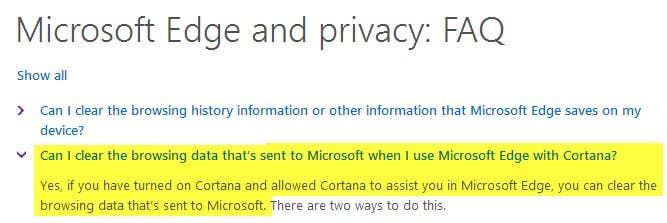
La raison principale la raison pour laquelle vous pouvez désactiver Cortana dans Microsoft Edge est la confidentialité, car vos données de navigation sont envoyées à Microsoft si Cortana est activé dans le navigateur Web (ce qui est par défaut).
Procédez comme suit pour désactiver Cortana dans Edge
- Ouvrez le navigateur Microsoft Edge s'il n'est pas déjà ouvert.
- Cliquez sur l'icône à trois points dans le coin supérieur droit et sélectionnez Paramètres.
- Faites défiler le menu qui s'ouvre et cliquez sur `` afficher les paramètres avancés ''
- Faites défiler vers le bas jusqu'à ce que vous trouviez `` demandez à Cortana de m'aider dans Microsoft Edge '' et activez le commutateur.
Suggestions de recherche
Microsoft Edge affiche des suggestions pendant que vous tapez dans la zone de recherche ou la barre d'adresse. Il envoie les informations que vous tapez, pendant que vous tapez, à Bing (ou à un autre moteur de recherche si vous avez changé le moteur de recherche par défaut) et renvoie des suggestions basées sur cela.
Pourquoi vous voudrez peut-être désactiver la fonctionnalité
Tout ce que vous tapez dans la barre d'adresse ou dans la zone de recherche est envoyé au moteur de recherche par défaut, que vous appuyiez ou non sur Entrée.
Comment désactiver les suggestions de recherche
- Ouvrez le navigateur Microsoft Edge s'il n'est pas déjà ouvert.
- Cliquez sur l'icône à trois points dans le coin supérieur droit et sélectionnez Paramètres.
- Faites défiler le menu qui s'ouvre et cliquez sur `` afficher les paramètres avancés ''
- Faites défiler vers le bas jusqu'à ce que vous trouviez 'Afficher les suggestions de recherche au fur et à mesure que je tape' et désactivez-le.
Prédictions de page
Cette fonctionnalité devine quelles actions un utilisateur va probablement entreprendre ensuite en fonction de l'historique de navigation et chargera ces pages en arrière-plan pour accélérer leur temps de chargement.
Pourquoi vous voudrez peut-être désactiver la fonctionnalité
L'historique de navigation est envoyé à Microsoft si la fonctionnalité est activée (ce qu'elle est par défaut). Microsoft analyse l'historique de navigation pour déterminer les actions les plus probables qu'un utilisateur va entreprendre en fonction de celui-ci.
Le préchargement des pages peut augmenter l'utilisation globale de la bande passante si vous ne visitez pas les pages prévues.
Comment désactiver les prédictions de page
- Ouvrez le navigateur Microsoft Edge s'il n'est pas déjà ouvert.
- Cliquez sur l'icône à trois points dans le coin supérieur droit et sélectionnez Paramètres.
- Faites défiler le menu qui s'ouvre et cliquez sur `` afficher les paramètres avancés ''
- Faites défiler vers le bas jusqu'à ce que vous trouviez `` Utiliser la prédiction de page pour accélérer la navigation, améliorer la lecture et améliorer mon expérience globale '' et basculer le commutateur sur off.
Filtre SmartScreen
Le filtre SmartScreen utilise une liste de blocage locale pour bloquer l'accès aux sites Web malveillants et aux téléchargements. La liste est régulièrement mise à jour et les utilisateurs qui tentent d'accéder au contenu bloqué sur Internet sont redirigés vers un site Web Microsoft qui affiche des informations sur le contenu bloqué et reçoit des «informations PC standard».
Pourquoi vous voudrez peut-être le désactiver
Une des raisons de désactiver cette option est si vous utilisez un autre programme déjà sur le système qui empêche l'accès ou le téléchargement de sites et de fichiers malveillants sur votre ordinateur.
De plus, il se peut que vous ne souhaitiez pas être redirigé vers un site Microsoft lorsque le contenu est bloqué dans Edge car il fournit à Microsoft des informations sur votre PC (la société ne révèle pas lequel).
Comment désactiver le filtre SmartScreen dans Edge
- Ouvrez le navigateur Microsoft Edge s'il n'est pas déjà ouvert.
- Cliquez sur l'icône à trois points dans le coin supérieur droit et sélectionnez Paramètres.
- Faites défiler le menu qui s'ouvre et cliquez sur `` afficher les paramètres avancés ''
- Recherchez «Aidez-moi à me protéger des sites malveillants et des téléchargements avec le filtre SmartScreen» et désactivez le paramètre.



